Win10系统bitlocker加密密钥无法保存怎么解决
来源:win10win.com
时间:2024-09-17 16:48:47 185浏览 收藏
从现在开始,努力学习吧!本文《Win10系统bitlocker加密密钥无法保存怎么解决 》主要讲解了等等相关知识点,我会在golang学习网中持续更新相关的系列文章,欢迎大家关注并积极留言建议。下面就先一起来看一下本篇正文内容吧,希望能帮到你!
Win10系统bitlocker加密密钥无法保存怎么办?很多用户为了防止密钥的丢失,都会选择将bitlocker加密密钥保存在微软账户中,但有些用户也会遇到无法保存的情况,那么这个问题该怎么解决呢?下面小编就给大家介绍Win10系统bitlocker加密密钥无法保存的解决方法。
Win10系统bitlocker加密密钥无法保存解决方法
1、使用组合快捷键“win+r”打开运行窗口,输入命令“msconfig”后回车。
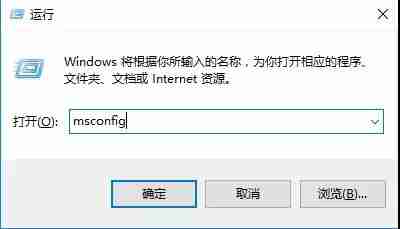
2、打开系统配置的窗口后,将选项卡切换到“工具”,找到并点击“更改UAC设置”,接着点击“启动”。
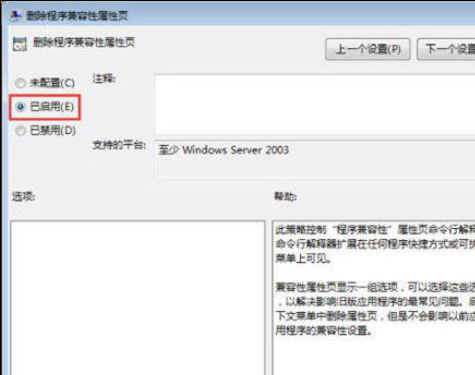
3、此时我们需要将窗口左侧的滑块移动到底部,在弹出的窗口中点击“是”,最后点击“确定”保存设置。
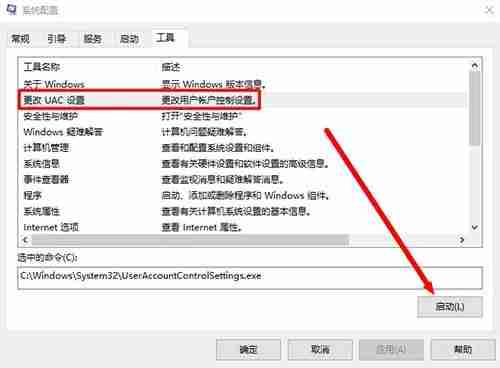
4、完成上述操作后重启电脑即可解决问题。
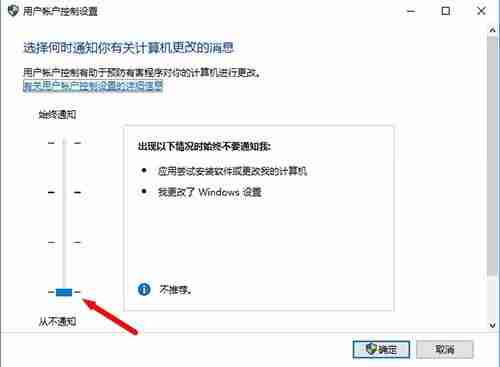
以上就是《Win10系统bitlocker加密密钥无法保存怎么解决 》的详细内容,更多关于的资料请关注golang学习网公众号!
声明:本文转载于:win10win.com 如有侵犯,请联系study_golang@163.com删除
相关阅读
更多>
-
501 收藏
-
501 收藏
-
501 收藏
-
501 收藏
-
501 收藏
最新阅读
更多>
-
200 收藏
-
289 收藏
-
340 收藏
-
108 收藏
-
332 收藏
-
288 收藏
-
448 收藏
-
156 收藏
-
395 收藏
-
104 收藏
-
431 收藏
-
206 收藏
课程推荐
更多>
-

- 前端进阶之JavaScript设计模式
- 设计模式是开发人员在软件开发过程中面临一般问题时的解决方案,代表了最佳的实践。本课程的主打内容包括JS常见设计模式以及具体应用场景,打造一站式知识长龙服务,适合有JS基础的同学学习。
- 立即学习 543次学习
-

- GO语言核心编程课程
- 本课程采用真实案例,全面具体可落地,从理论到实践,一步一步将GO核心编程技术、编程思想、底层实现融会贯通,使学习者贴近时代脉搏,做IT互联网时代的弄潮儿。
- 立即学习 516次学习
-

- 简单聊聊mysql8与网络通信
- 如有问题加微信:Le-studyg;在课程中,我们将首先介绍MySQL8的新特性,包括性能优化、安全增强、新数据类型等,帮助学生快速熟悉MySQL8的最新功能。接着,我们将深入解析MySQL的网络通信机制,包括协议、连接管理、数据传输等,让
- 立即学习 500次学习
-

- JavaScript正则表达式基础与实战
- 在任何一门编程语言中,正则表达式,都是一项重要的知识,它提供了高效的字符串匹配与捕获机制,可以极大的简化程序设计。
- 立即学习 487次学习
-

- 从零制作响应式网站—Grid布局
- 本系列教程将展示从零制作一个假想的网络科技公司官网,分为导航,轮播,关于我们,成功案例,服务流程,团队介绍,数据部分,公司动态,底部信息等内容区块。网站整体采用CSSGrid布局,支持响应式,有流畅过渡和展现动画。
- 立即学习 485次学习
